Display Recorder: Vytvořte Screencasts na iPhone / iPad bez útěku z vězení
iOS byla první hlavní platformou smartphonů, která svým uživatelům nabízí nativní možnosti snímání obrazovky. Snímky obrazovky se mohou ukázat jako užitečná funkce v chytrém telefonu a mohou vás v řadě scénářů zachránit před mnoha problémy. Statický obraz však nikdy nemůže být tak podrobný a odhalující jako pohybové a zvukové video. Například, pokud se chcete chlubit svým skvělým skóre Temple Run, bude postačovat screenshot z vítězného okamžiku, ale co když vás vaši přátelé požádají, abyste je naučili hru? V posledně jmenovaném. budete muset vytvořit vysílání obrazovky zachycením displeje vašeho iPhonu nebo iPadu ve formě videa. Až do nedávné doby měli pouze uživatelé Cydie možnost zaznamenat obrazovku iDevice (díky Ryan Petrich Zobrazit rekordér aplikace pro jailbroken telefony), ale v obchodě App Store byla vydána aplikace se stejným názvem a nyní může každý uživatel iOS vytvářet na svém iPhone, iPadu nebo iPodu touch screencasty a videonávody. Aplikace vypadá mnohem více leštěná než Cydia, a můžete přidat svůj vlastní hlas k screencasts.
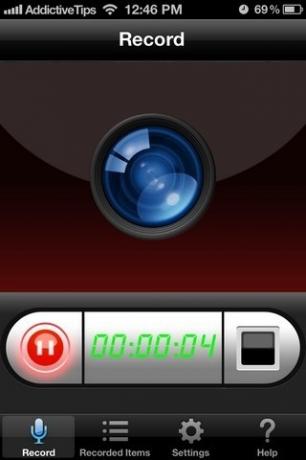
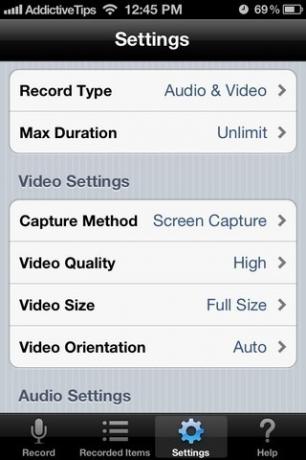
Display Recorder je nová verze, takže není zdaleka dokonalá. Existuje několik chyb a nedostatků, ale stále je to dobrá aplikace pro nezařízené iDevices. Vytváření screencastů pomocí Display Recorder není příliš komplikované a v nabídce Nastavení aplikace jsou také k dispozici některé skutečně upravené možnosti přizpůsobení. Chcete-li začít, musíte přejít na hlavní obrazovku Display Recorder a stisknout tam tlačítko play. Tím se zahájí vysílání obrazovky a necháte se volně navigovat do jakékoli oblasti operačního systému. Než však začnete nahrávat, je lepší nakonfigurovat aplikaci pro optimální výkon. V nabídce Nastavení aplikace mohou uživatelé provádět změny následujících aspektů:
- Typ záznamu: Umožňuje změnit typ nahrávání pouze na video, zvuk nebo na video podporované zvukem.
- Maximální doba trvání: Zde můžete zvolit maximální dobu záznamu.
- Nastavení videa: Aplikace umožňuje uživatelům vybrat režim snímání, kvalita videa, velikost videa a orientace.
- Nastavení zvuku: Tato nabídka uvádí všechny podporované kodeky a vzorkovací frekvenci doprovodného zvuku screencastu.
- Možnosti řazení: Pomocí možností třídění můžete vybrat kritéria třídění nahraných klipů.
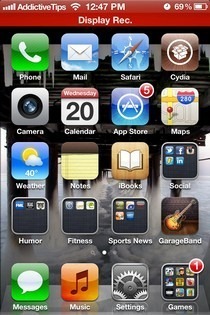
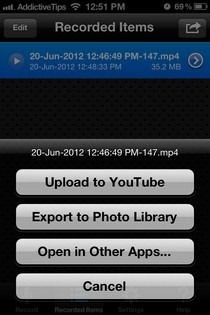
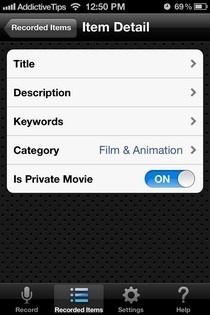
Zatímco Display Recorder pracuje na pozadí, váš telefon bude trochu laggy (alespoň náš iPhone 4 byl), ale nebude tak špatný, že bude narušovat jeho normální fungování. Po dokončení nahrávání se vraťte do aplikace Display Recorder a stiskněte Stop knoflík. Všechna vysílání obrazovky zaznamenaná prostřednictvím aplikace jsou uložena do Zaznamenané položky v části Display Recorder a můžete video exportovat do svého fotoaparátu. Je také možné nahrát snímky na YouTube nebo je otevřít v jiné aplikaci. Chcete-li video přejmenovat nebo přidat další popisné podrobnosti, klepněte na malou modrou šipku vedle jeho názvu a vyplňte požadovaná pole. Můžete dokonce označit videa jako soukromá nebo je zřetelně kategorizovat pro snadné třídění.
Display Recorder je univerzální aplikace, a proto ji můžete chytit pro iPhone i iPad. Aplikace si vyžádá $ 1,99, ale pokud nemáte přístup do obchodu Cydia, tato cena není příliš velká na to, abyste získali tak užitečnou funkci.
Stáhněte si Display Recorder
Aktualizace: Není překvapením, že aplikace byla stažena z App Store.
Vyhledávání
Poslední Příspěvky
Úpravy obrazových nebo PDF souborů z Dropboxu s rámem AMMO pro iPhone a iPad
Pro platformu, která není známá svými nástroji pro správu souborů, ...
Povolte vstup T9 na iPhone 5s Dialer [Jailbreak]
V průběhu mých let jsem jako samouk geek a pro-blogger používal tém...
Jak bojovat v bitvách v Pokèmon Go
Bojovat s Pokèmonem v Pokèmon Go vám vydělá XP, pokud vyhrajete bit...


![Povolte vstup T9 na iPhone 5s Dialer [Jailbreak]](/f/99699db68da04de3381733d5021e6318.png?width=680&height=100)
